Acum câțiva ani am scris cu privire la modul de a schimba programul pentru a deschide fișierul. Această metodă este bine ca atunci când trebuie să faceți acest lucru doar o singură dată. Acum, vreau să arăt un mod simplu de a compara diferitele tipuri de programe, fișiere, știind că extinderea lor.
Notă. Când scriu acest articol am folosit Windows 7 Ultimate (maxim).
Pentru a face acest lucru în Windows 7 are o funcție built-in, numele corect de care nu am înțeles, tocmai acest program în locuri diferite au nume diferite:
- „Asociați programe specifice un tip de fișier sau protocol“
- „Numirea unui program pentru a deschide acest tip de fișier“ sau pur și simplu "
- „Întrebați comparația“
Oricum, în general numele nu ne interesează.
Deci, punctul de această caracteristică este că vă permite să selectați rapid un program pentru a deschide anumite tipuri de fișiere și protocoale, de exemplu. jpg. mp3. avi, TEL, HTTP, MAILTO, și altele.
Există mai multe modalități de a deschide utilitarul pe care doriți să ne, inclusiv să-l găsească în Panoul de control. Vom descoperi cel mai simplu mod.
Deschideți meniul Start în caseta de căutare, tastați una dintre următoarele fraze (după introducerea, nu trebuie să apăsați Enter):
- asociat (suficient pentru a intra în „asul“, iar rezultatele vor fi ceea ce cautam)
- cartografiere set
- Scopul programului pentru deschiderea acestui tip de fișier
- asociații (pentru versiunea în limba engleză a sistemului de operare, în eng mea. versiune nu funcționează)
În rezultatele, faceți clic pe „Atribuiți un program pentru a deschide acest tip de fișier“ și se va deschide o fereastră a acestei funcții.
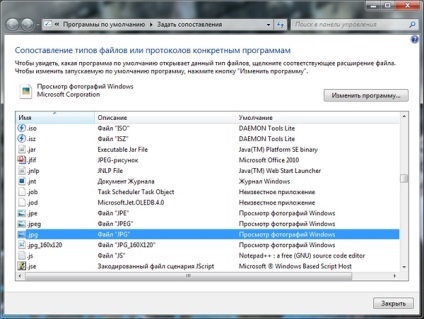
În continuare, selectați extensia de fișier dorit și presează pe ea prin dublu-clic pe mouse-ul, sau evidențiați și faceți clic pe butonul „Change programului ...“. O fereastra se va deschide „Select Program“, în cazul în care specificați utilitarul pentru tipul de fișier, apoi faceți clic pe „OK“.
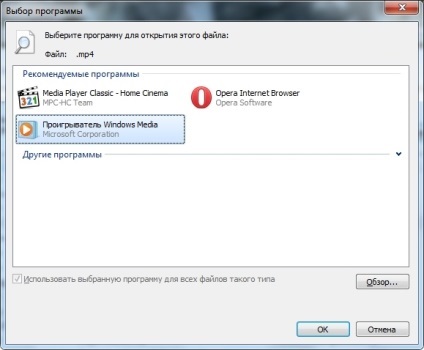
Sfat: Pentru a găsi rapid extinderea dorită poate fi administrată cu o fereastră de utilitate tastatură dreaptă.
După schimbarea programului pentru fișierul, fereastra principală va fi actualizat.
Îți place? Partajați acest lucru cu prietenii tai!